ในช่วงเวลานี้ทั้งกับพีซีและมือถือเราใช้เวลาส่วนใหญ่ในประเภทของเราที่เชื่อมต่อกับอินเทอร์เน็ต ไม่ว่าจะเพื่อการพักผ่อนทำงานเล่นเที่ยวโซเชียลเน็ตเวิร์กหรือบล็อกข่าวเบราว์เซอร์กลายเป็นกุญแจสำคัญ ในความเป็นจริงเราคุ้นเคยกับการได้ยินเกี่ยวกับสิ่งที่ใช้กันมากที่สุดเช่น Firefox, Chrome,หรือ ขอบ . นั่นคือเหตุผลที่ด้านล่างเราจะแสดงวิธีจัดระเบียบบุ๊กมาร์ก Chrome ด้วยวิธีที่ดีที่สุด
ดังนั้นและต้องขอบคุณความสำคัญที่ไม่หยุดเติบโตในตลาดที่มีการแข่งขันสูงนี้มีอีกมากมายให้เลือก ด้วยวิธีนี้เรามีความเป็นไปได้ที่จะเลือกไฟล์ ซอฟต์แวร์ ประเภทนี้ที่เหมาะกับความต้องการของเรามากที่สุด มีเบราว์เซอร์ที่สมบูรณ์และซับซ้อนมากขึ้นมีความปลอดภัยน้ำหนักเบาหรือเน้นเฉพาะงาน แต่ถึงแม้จะมีทั้งหมดและเราสามารถเลือกได้ แต่ในขณะนี้ตัวเลือกที่ถูกใช้มากที่สุดและในตอนนี้ก็คือ Google Chrome .

ต้องคำนึงว่าฟังก์ชันการทำงานของข้อเสนอซอฟต์แวร์เหล่านี้เพิ่มขึ้นอย่างมากเมื่อเวลาผ่านไป นี่คือสิ่งที่เกิดขึ้นพร้อมกับฟังก์ชันการทำงานระบบความปลอดภัยที่ได้รับการปรับใช้หรือคุณสมบัติเพิ่มเติมที่นักพัฒนาเสนอให้เรา ทั้งหมดนี้มีจุดประสงค์ที่ชัดเจนซึ่งไม่ใช่สิ่งอื่นใดนอกจากการดึงดูด ผู้ใช้ จากการแข่งขัน มีข้อเสนอมากกว่าที่กำหนดในตลาดมากกว่าข้อเสนออื่น ๆ เช่นเดียวกับกรณีที่กล่าวถึงข้างต้น นอกจากนี้ส่วนใหญ่ยังฟรีและยังมีโอเพนซอร์สอีกด้วย
ทั้งหมดนี้เราสามารถเพิ่มเติมได้ว่าโปรแกรมเหล่านี้มักจะได้รับการอัปเดตใหม่ ๆ ที่กำลังจะมาถึง ทั้งหมดนี้สิ่งที่พวกเขาบรรลุคือการเติบโตและพัฒนาเพื่อปรับให้เข้ากับความต้องการของ ผู้ใช้ .
บุ๊กมาร์กในเบราว์เซอร์คืออะไร
อย่างที่เราบอกคุณมีฟังก์ชันมากมายที่เราสามารถใช้ในโปรแกรมปัจจุบันประเภทนี้ได้ แต่ตอนนี้เราจะพูดถึงองค์ประกอบหนึ่งที่เราใช้มากที่สุดในสิ่งเหล่านี้ โปรแกรม ที่เราพูดถึง โดยเฉพาะในบรรทัดเดียวกันนี้เราจะมุ่งเน้นไปที่สิ่งที่เรียกว่าเครื่องหมาย สิ่งเหล่านี้เป็นองค์ประกอบหนึ่งที่เราใช้มากที่สุดในอินเทอร์เน็ตเบราว์เซอร์เช่นใน Chrome
พวกคุณส่วนใหญ่คงทราบดีอยู่แล้วว่าจุดประสงค์ของสิ่งเหล่านี้คือการบันทึกและจำแนกสิ่งเหล่านี้ทั้งหมด หน้าเว็บ ที่เราอยากจะจดจำไว้สำหรับอนาคต จะเป็นอย่างอื่นไปได้อย่างไรเมื่อเวลาของการใช้งานเบราว์เซอร์ผ่านไปจำนวนบุ๊กมาร์กเหล่านี้ที่เราสะสมไว้ไม่ได้หยุดเติบโต จากทั้งหมดนี้เราสามารถสรุปได้ว่าการสูญเสียพวกเขาอย่างกะทันหันไม่ว่าจะโดยบังเอิญหรือเพราะมีบางอย่างเกิดขึ้นกับ PC อาจเป็นปัญหาร้ายแรง โปรดทราบว่าเครื่องหมายเหล่านี้ที่เรากำลังพูดถึงเราสะสมมานานหลายปี
ที่นี่เราจัดเก็บทุกสิ่งที่เราสนใจ ท่องอินเทอร์เน็ต ดังนั้นเราจะมาดูกันว่าเราจะจัดระเบียบให้ดีที่สุดได้อย่างไร โดยเฉพาะอย่างยิ่งสำหรับสิ่งนี้ที่เราบอกคุณเราจะมุ่งเน้นไปที่เบราว์เซอร์ที่ใช้มากที่สุดและทั่วโลก นี่คือข้อเสนอที่พัฒนาโดย Google Chrome ดังที่เราได้กล่าวไว้ก่อนหน้านี้ และมันก็เป็นเช่นนั้นเอง คู่แข่ง นี่คือซอฟต์แวร์ที่เมื่อเวลาผ่านไปไม่หยุดเติบโต เช่นเดียวกับในเบราว์เซอร์อื่น ๆ ที่นี่บุ๊กมาร์กเป็นส่วนพื้นฐาน
สถานที่จัดวางและใช้บุ๊กมาร์ก Chrome
ตัวอย่างเช่นสิ่งเหล่านี้สามารถพบได้ในแถบที่เรียกว่า Bookmarks Bar ซึ่งโดยปกติเราจะวางสิ่งที่เราใช้บ่อยที่สุด
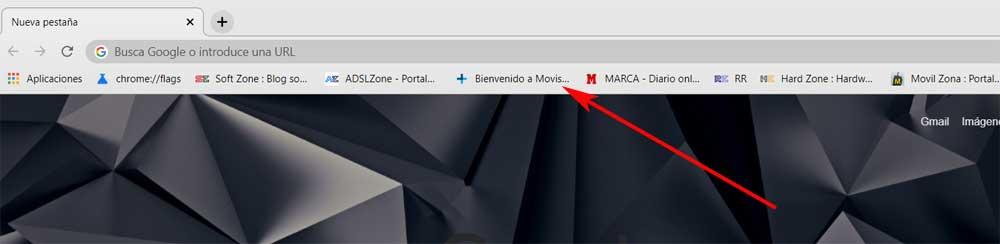
แต่อย่างที่คุณสามารถจินตนาการได้ว่าองค์ประกอบเหล่านี้มีจำนวน จำกัด ซึ่งส่วนใหญ่เกิดจากไฟล์ ช่องว่าง ที่บาร์แห่งนี้ให้บริการแก่เรา นั่นคือเหตุผลที่เราสามารถเข้าถึงองค์ประกอบที่จัดเก็บไว้ทั้งหมดในประเภทนี้ได้จากเมนูโปรแกรม สำหรับสิ่งนี้เราต้องไปที่ไฟล์ เมนู Chrome ที่เราเปิดจากปุ่มที่มีจุดแนวตั้งสามจุดอยู่ที่มุมขวาบน เมื่อเราเปิดขึ้นมาเราจะพบตัวเลือกที่เรียกว่า Bookmarks .
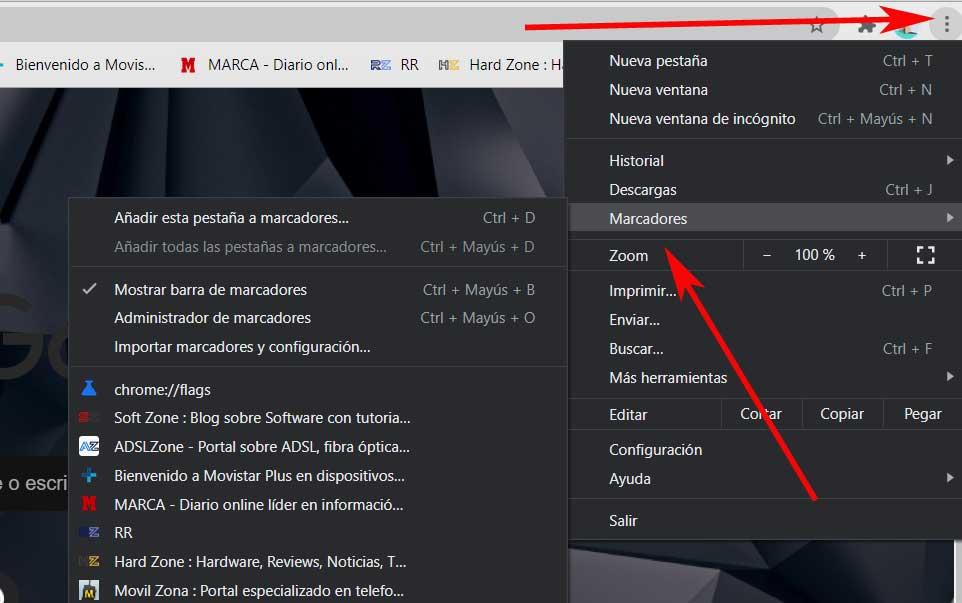
นอกจากนี้ในเมนูที่เราแสดงความคิดเห็นนี้เราจะเห็นตัวเลือกที่ดีมากมาย งาน กับพวกเขาเช่นการนำเข้าหรือจัดการ เป็นมูลค่าการกล่าวขวัญว่าการจัดระเบียบที่ดีขององค์ประกอบเหล่านี้จะเป็นสิ่งจำเป็นสำหรับการจัดการในอนาคตของพวกเขา และเราต้องจำไว้ว่าเราอาจต้องการบางคนในอีกไม่กี่เดือนหรือหลายปี ดังนั้นหากเรามีการจัดระเบียบอย่างดีเราจะค้นหาทันทีมิฉะนั้นอาจกลายเป็นงานที่เป็นไปไม่ได้
วิธีจัดระเบียบแถบบุ๊กมาร์กของ Chrome
ดังที่เราได้กล่าวไว้ก่อนหน้านี้ใน แถบบุคมาร์ค เรามักจะแก้ไของค์ประกอบประเภทนี้ที่เราใช้บ่อยที่สุด ดังนั้นเราจึงสามารถเข้าถึงพวกเขาได้โดยตรงและตลอดเวลา การตั้งค่า URL เราอยู่ที่ไหนเพียงลากไปยังตำแหน่งนั้น นอกจากนี้ยังควรค่าแก่การกล่าวถึงด้วยว่าในการจัดระเบียบบุ๊กมาร์ก Chrome ที่นี่ให้ดีขึ้นเรามีความเป็นไปได้ที่จะลากรายการเฉพาะไปยังตำแหน่งที่เราสนใจมากที่สุด ด้วยวิธีนี้เราจัดวางตามการใช้งานยูทิลิตี้ ฯลฯ
ในทางกลับกันเรายังสามารถจัดการได้โดยคลิกขวาที่รายการเหล่านี้ จากนั้นเมนูบริบทจะปรากฏขึ้นเพื่อให้เราสามารถเปิดได้หลายวิธีเพิ่มลงในโฟลเดอร์คัดลอกย้ายไฟล์ ฯลฯ
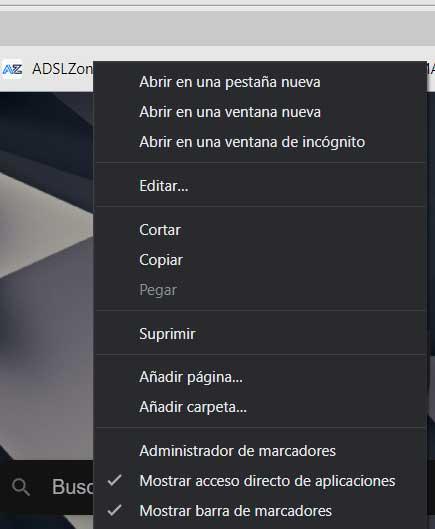
สิ่งที่เราต้องคำนึงถึงที่นี่และนั่นจะเป็นประโยชน์กับเราอย่างแน่นอนนอกจากบุ๊กมาร์กอิสระแล้วที่นี่เราสามารถสร้างและวางโฟลเดอร์ของพวกเขาได้ วิธีนี้จะช่วยให้เราสามารถจัดกลุ่มบุ๊กมาร์กจำนวนที่ไม่แน่นอนในโฟลเดอร์ซึ่งจะเป็นบุ๊กมาร์กที่มองเห็นได้บนแถบ ในการสร้างเพียงแค่เลือกตัวเลือกเพิ่มโฟลเดอร์จากที่กล่าวมา เมนูบริบท .
ในทางกลับกันหากสิ่งที่เราต้องการคือการเพิ่มประสิทธิภาพพื้นที่ว่างในแถบบุ๊กมาร์กที่เรากำลังพูดถึงคุณสามารถใช้สิ่งนี้ เคล็ดลับ . จริงๆแล้วสิ่งที่เราทำได้คือลบหรือลดชื่อของพวกเขาให้มากที่สุดเท่าที่จะเป็นไปได้โดยวิธีนั้นพื้นที่ทางกายภาพที่พวกเขาจะครอบครองจะน้อยกว่าที่กำหนดไว้ล่วงหน้า ดังนั้นสิ่งที่เราทำได้คือการมีองค์ประกอบในมุมมองประเภทนี้มากขึ้น แต่อยู่ในพื้นที่เดียวกัน
![]()
จัดระเบียบบุ๊กมาร์ก Chrome จากผู้จัดการ
แต่ถ้าสิ่งที่เราต้องการจริงๆคือการจัดระเบียบบุ๊กมาร์ก Chrome ทั้งหมดที่เราบันทึกไว้ในโปรแกรมไม่ใช่เฉพาะที่เห็นในแถบเราจะเข้าถึงเมนู Chrome ที่นี่ภายในตัวเลือกบุ๊กมาร์กเราจะเห็นตัวจัดการบุ๊กมาร์ก สิ่งนี้นำไปสู่หน้าต่างใหม่ที่เราจะเห็นหน้าต่างใหม่ทั้งหมดที่เราได้เพิ่มเข้ามาเมื่อเวลาผ่านไป
ถ้าเรามาดูทางด้านซ้ายของสิ่งนี้ หน้าต่าง เราพบสองส่วน อันที่หมายถึงแถบที่เราเคยพูดถึงก่อนหน้านี้และอีกอันสำหรับส่วนที่เหลือของออบเจ็กต์เหล่านี้ ในขณะเดียวกันที่ส่วนบนขวาเราจะเห็นปุ่มที่มีจุดแนวตั้งสามจุดด้วย จากนั้นเรามีความเป็นไปได้ที่จะเพิ่มรายการใหม่หรือสร้างโฟลเดอร์ ในทางกลับกันเราทำได้ ใบสั่ง องค์ประกอบเหล่านี้ตามชื่อนอกเหนือจากการนำเข้าและส่งออก
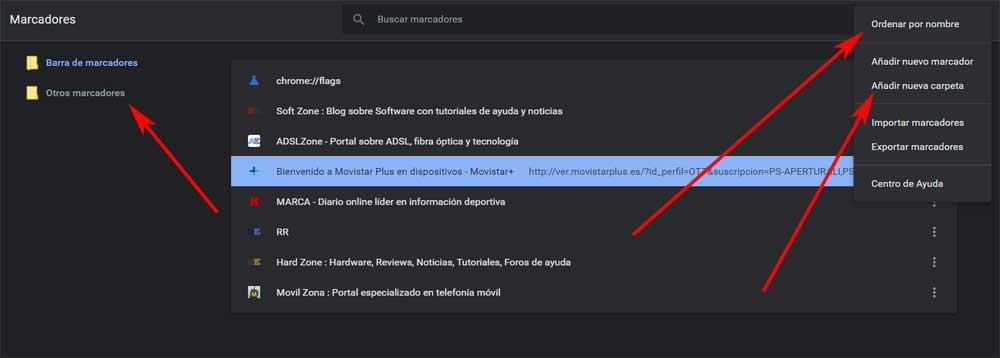
ดังนั้นจากหน้าต่างนี้เราจึงมีความเป็นไปได้ในการสั่งซื้อแก้ไขและสร้างได้มาก โฟลเดอร์ ตามที่เราต้องการ ดังนั้นเราสามารถลากด้วยเมาส์เพื่อเพิ่มลงในโฟลเดอร์ที่เราสามารถสร้างตามเดือนธีมปีหรือตามที่เราต้องการจัดระเบียบ